Възстановяване на данни при възстановяване на данни Lazesoft
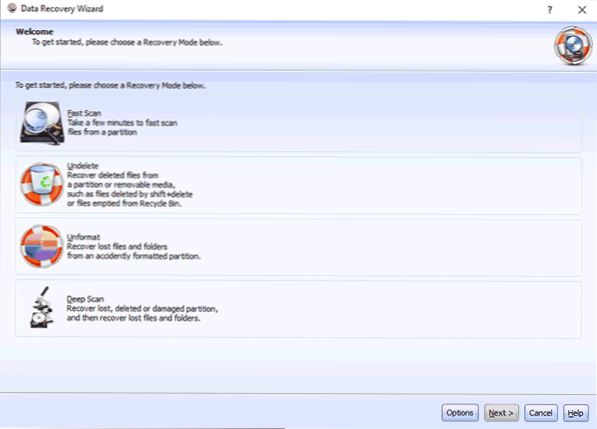
- 4916
- 1406
- Sheldon Heller
Програма за възстановяване на данни от флаш устройство, твърд диск или карта с памет Lazesoft възстановяване на данни е безплатна за домашно използване и е доста популярна с цел възстановяване на важни файлове след изтриване, форматиране или повреда на файловата система за съхранение.
Този преглед обсъжда процеса на възстановяване на данните след форматиране с USB флаш устройства (за твърд диск или карта с памет процедурата ще бъде същата) и допълнителни възможности на възстановяване на данни Lazesoft. В същото време, нека да видим колко ефективна се оказа програмата да се сравнява с други подобни в. Също така може да бъде полезно: най -добрите безплатни програми за възстановяване на данни.
Процес на възстановяване на файлове от форматирано устройство
В моя тест използвах безплатния дом за възстановяване на данни Lazesoft и за да проверя възстановяването - ново USB флаш устройство, на което първоначално са поставени снимки, видеоклипове и документи (само 50 файла), след което той е форматиран от файла FAT32 Система към NTFS.
Скриптът не е твърде сложен, но доста често срещан и много софтуер за възстановяване на данните не е в състояние да възстанови нещо дори в такъв елементарен случай.
- След като стартирате програмата, ще видите прозореца на съветника, който ще ви предложи да изберете една от опциите за възстановяване: Бързо сканиране (бързо сканиране), Undelete (възстановяване след просто премахване), неформат (възстановяване след форматиране) и дълбоко сканиране (дълбоко сканиране , Включва търсене на файлове за файлове, изгубени и повредени секции, включително след форматиране). Опитвам се да използвам дълбоко сканиране, както обикновено, най -ефективният, но и по -скъп вариант.
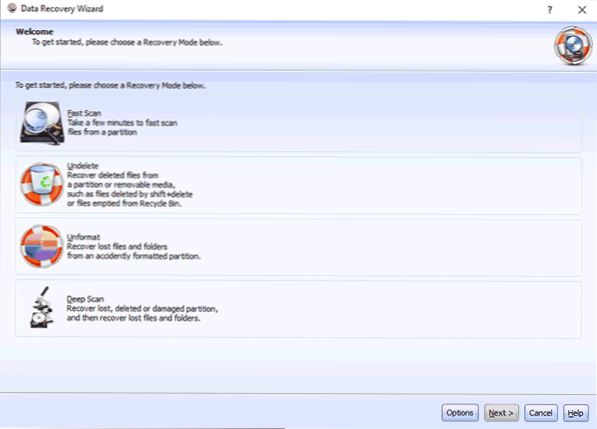
- На следващия етап изберете устройството или секцията, от която е направена реставрацията. За случаи „след форматиране“ е необходимо да изберете физическия диск/флаш устройство, а не логическия раздел в него.
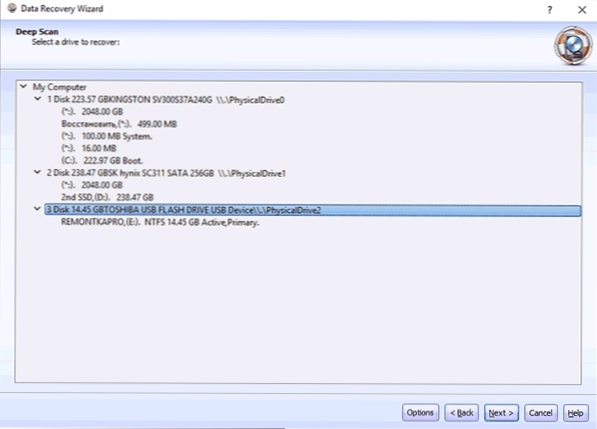
- Следващият етап ви позволява да активирате автоматичното възстановяване на секцията или да конфигурирате възстановяване по типове файлове. В моя тест ще оставя "автоматично". След това просто натиснете „Започнете търсенето“, за да започнете търсенето.
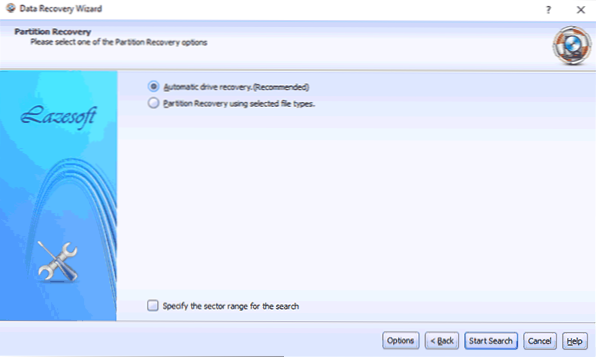
- В резултат на това е намерен повреден (отдалечен) раздел на мазнини (повреден дял) и набор от изгубени файлове (резултати от изгубени файлове). За намерени файлове е достъпно предварително изглед. Също така, преминавайки към раздела "Тип файл", можете да преглеждате файлове, разпределени по тип.
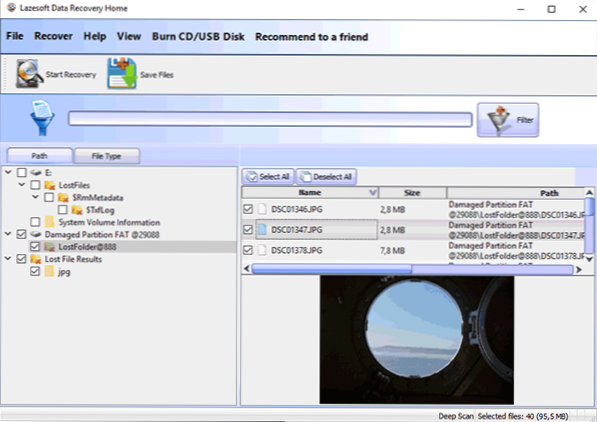
- Забелязваме онези папки или отделни файлове, които трябва да бъдат възстановени, и щракнете върху бутона „Запазване на файлове“, за да ги запазите. Не запазвайте възстановените файлове на същото устройство, от което в момента се възстановява реставрацията.
В резултат на това: 30 файла бяха успешно възстановени, ако имаше дубликат (които първоначално не бяха на флаш устройството), остават 20 изображения. 10 непрочетени (повредени) JPG файла също бяха възстановени.
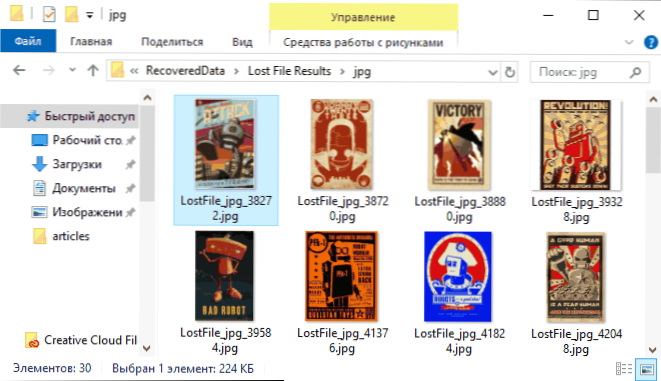
Когато се опитвате да ги поправите с помощта на онлайн услуга за възстановяване на повредени изображения - успех, но както се оказа, това също са дублирани изображения, които вече са намерени.
Резултатът от възстановяване на данни при възстановяване на данни Lazesoft
Резултатът не е по -лош, отколкото в другия, подобен на безплатно възстановяване на данни при тестове със същото флаш устройство, но можете да опитате да го подобрите:
- Избирам опцията за неформат в началото на възстановяването.
- Посочвам видовете файлове за търсене вместо автоматично възстановяване на устройството (по подразбиране са избрани всички видове файлове). Ако е необходимо, в допълнителни опции можете също да зададете кои секции, изгубени след форматирането, трябва да се търсят.
- Резултатите останаха напълно същите, изглежда, че първоначално са избрани правилните настройки и стъпки.
Ако сравняваме с няколко други тествани в същите програми за съхранение на възстановяване на данни, се получава следната картина:
- Програмата за безплатно възстановяване на файлове на Puran, която препоръчах възстановяване на по -уникални JPG файлове, един PSD (Photoshop) файл също беше възстановен без повреди, този файл не беше в резултатите от Lazesoft Data Recovery.
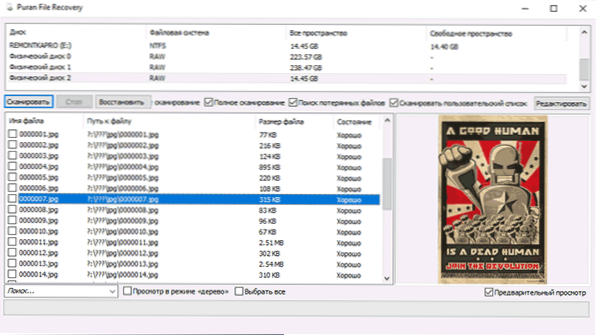
- DMDE възстанови същото като Lazesoft Data Recovery, уникални JPG файлове, както и един PSD файл.
В резултат на това моята субективна присъда за този прост случай на употреба: Lazesoft Data Recovery работи правилно от други (предполагам по -малко от файловите подписи, известни на програмата), но има смисъл да имате полезност в арсенала си, особено взимайки в това, че взимате Отчитайте безплатно и някои допълнителни възможности във версията на Home:
- Създаване на избрано двоично изображение на устройството във формат .Кошче
- Създаване на стартиращо флаш устройство или диск (изгаряне на CD/USB диск в менюто) въз основа на Windows PE за изтегляне на компютър или лаптоп от него (ако не е зареден по друг начин) и възстановяване на данни.
- Когато зареждате програмата в комплекта за възстановяване на Lazesoft, ще бъдат инсталирани допълнителни безплатни помощни програми: За клониране на дискове и секции, създаване и свързване на изображения на дискове, Windows Password Reset Reset Reset. Всъщност тези комунални услуги също са включени в дома за възстановяване на данни, но преките пътища не са създадени за тях (но изпълнимите файлове могат да бъдат намерени в папката на програмата).
Изтеглете Lazesoft Data Recovery Home и безплатно (и двете безплатни, но Home е по -функционален), включително под формата на преносима версия от официалния уебсайт https: // www.Lazesoft.Com/изтегляне.Html

